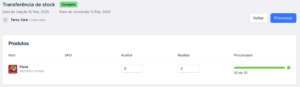A funcionalidade de transferência de inventário no Vaargo Field Service permite o rastreamento e a gestão de movimentações de produtos ao longo da cadeia de fornecimento. O processo de transferência de inventário segue o fluxo descrito abaixo:
Transferência do Fornecedor para o Estoque Principal
Criar Transferência de Inventário: Registre a movimentação de produtos do fornecedor para o local principal de estoque da organização.
Controle de Nível de Stock: A transferência gera uma atualização automática nos níveis de estoque, refletindo a entrada de produtos no sistema.
Transferência do Stock Principal para o Agente
Distribuição para Agentes: Crie uma nova transferência de inventário do estoque principal para o agente, equipando-o com os produtos que ele poderá vender para os vendedores (vendors).
Consultas de Transferência: Todas as transferências realizadas ficam registradas e podem ser consultadas posteriormente para auditoria e controlo.
Transferência do Agente para o Vendedor
Venda para Vendors: Quando o agente realiza uma venda para o vendor, o sistema registra automaticamente a transferência do produto, actualizando o stock do agente e do vendor.
Atualização de Nível de Stock: As movimentações geram mudanças de níveis que podem ser visualizadas na plataforma, fornecendo total transparência sobre o inventário.
Controlo de Vendas pelo Vendor
Registro de Vendas: O sistema permite que as vendas realizadas pelos vendors sejam registradas, seja através de integração directa com o POS (Point of Sale) do vendor ou de forma manual pelo agente.
Integração com POS: Com a integração ao sistema de ponto de venda do vendor, o controlo de inventário é automatizado, garantindo precisão nos níveis de estoque.
1. Como criar uma transferência de stock
Para ciar uma transferência de stock, no menu da barra lateral, faça um click na opção Inventário – Transferências, para abrir a janela de transferências e de seguida faça um click no botão Nova Transferência.
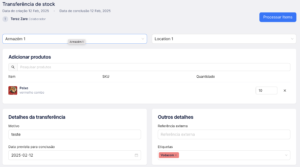
No formulário de transferência, seleccione os locais de origem e de destino, pesquise os produtos pretendidos, adicione-os e introduza as respectivas quantidades na caixa de quantidades.
Indique o motivo desta transferência seleccionando uma das opções disponíveis e preencha os restantes detalhes como data, referência externa. Para melhor organização e categorização introduza tags conforme for possível. Faça um click no botão Continuar para iniciar o processo de transferência.
1. Como processar (finalizar) um transferência de stock
Para processar uma transferência, uma vez na janela de detalhes da transferência, faça um click no botão Processar Items para abrir a janela de processamento. Nesta janela localize o produto a processar, introduza as quantidade recebida e rejeitada (pela parte receptora) e faça um click no botão Processar para finalizar. O estado da transferência passará a Completo assim que todos items forem processados (soma de items aceites e rejeitados).